Päivitetty huhtikuu 2024: Älä enää saa virheilmoituksia ja hidasta järjestelmääsi optimointityökalumme avulla. Hanki se nyt osoitteessa linkki
- Lataa ja asenna korjaustyökalu täältä.
- Anna sen skannata tietokoneesi.
- Työkalu tulee silloin Korjaa tietokoneesi.
Web-selaimet ovat älykkäämpiä. Jokaisen version avulla kehittäjät lisäävät uusia ominaisuuksia moderneille selaimille, jotta käyttäjät voivat tehdä työtä Internetissä nopeammin ja helpommin. Yksi näistä ominaisuuksista oli luottokorttitietojen ja verkkoselaimille saatavien osoitteiden tallentaminen. Selain tunnistaa, onko valitsemasi tekstikenttä kehottanut antamaan luotto- tai maksukorttitietojasi ja antaa sinulle automaattisesti avattavan valikon, joka täydentää sen automaattisesti. Sama koskee osoitteita. uusi Microsoft Edge Chromium-selain tarjoaa myös tämän ominaisuuden.

Hallitse luottokorttitietoja ja osoitteita Edge-palvelussa.
Edge-kohdassa tallennettujen karttatietojen tarkasteleminen ja poistaminen Windows 10: n alla
Lisätietoja Edge-selaimessa tallennettujen luottokorttitietojen tarkastelemisesta ja poistamisesta Windows 10in avulla.
Vaihe 1: Avaa Edge Browser -selain. Napsauta Asetukset ja muut -kuvaketta (…) ja napsauta sitten Asetukset.
Vaihe 2: Napsauta salasanoja ja täytä ne automaattisesti. Automaattisen täytön alueella näet lomakkeiden hallinta ja korttien hallinta -painikkeet. Napsauta Hallitse kortteja -painiketta, jos haluat nähdä kaikki Edge Browser -selaimeen tallennetut luottokorttitiedot.
Huhtikuun 2024 päivitys:
Voit nyt estää tietokoneongelmat käyttämällä tätä työkalua, kuten suojataksesi tiedostojen katoamiselta ja haittaohjelmilta. Lisäksi se on loistava tapa optimoida tietokoneesi maksimaaliseen suorituskykyyn. Ohjelma korjaa yleiset virheet, joita saattaa ilmetä Windows -järjestelmissä, helposti - et tarvitse tuntikausia vianmääritystä, kun sinulla on täydellinen ratkaisu käden ulottuvilla:
- Vaihe 1: Lataa PC-korjaus- ja optimointityökalu (Windows 10, 8, 7, XP, Vista - Microsoft Gold Certified).
- Vaihe 2: Valitse “Aloita hakuLöytää Windows-rekisterin ongelmat, jotka saattavat aiheuttaa PC-ongelmia.
- Vaihe 3: Valitse “Korjaa kaikki”Korjata kaikki ongelmat.
Vaihe 3: Turvallisuussyistä kortilla näkyy vain viimeiset neljä numeroa sekä kortin nimi ja voimassaolopäivä. Voit tarkastella ja muokata kaikkia kartan tietoja napsauttamalla karttatietoja.
Poista tallennettu kartta napsauttamalla X-painiketta, joka tulee näkyviin, kun siirrät hiiren osoittimen karttamerkinnän päälle.

Hallitse kortteja
Edgen avulla Microsoftin kevään 2018 päivityksessä Microsoft Pay -käyttäjät voivat syöttää luottokorttitietonsa automaattisesti digitaalisiin vähittäiskauppoihin, mikä säästää käyttäjien aikaa täyttämällä samat tiedot useita kertoja.
Vaikka tämä tehdään yleensä näkymättömästi selaimessa, voit silti tehdä muutoksia kokemukseen tai poistaa sen kokonaan, jos haluat.
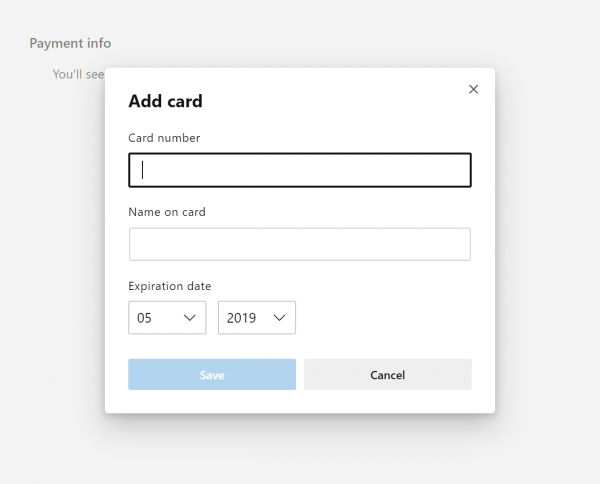
Voit lisätä, poistaa tai synkronoida Microsoft-tiliisi jo liitettyjä kortteja napsauttamalla Hallitse kortteja -painiketta.
Voit lisätä uuden luotto- tai maksukortin napsauttamalla Lisää kortti -painiketta. Anna nimi, kortin numero, voimassaolopäivä ja napsauta Tallenna-painiketta.
Huomaa, että CVV-koodia ei tarvitse lisätä, koska se on suojaus, joka estää kortin luvattoman käytön. CVV-koodi on syötettävä manuaalisesti joka kerta, kun teet ostoksen.
Jos haluat poistaa kartan, napsauta sitä hiiren kakkospainikkeella ja valitse Poista-vaihtoehto.
Jos haluat, että Microsoft-tiliisi liittyvät kortit ovat käytettävissä Microsoft Edge -palvelussa, ota käyttöön Microsoft Pay -vaihtoehto.
Hallitse osoitteita
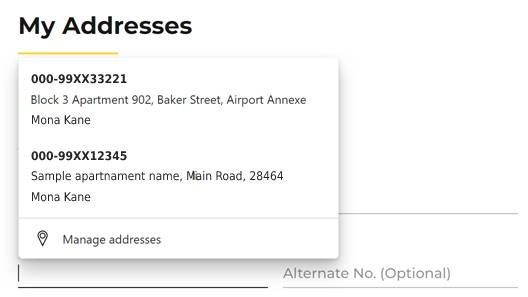
Osoitteet ja muut -kohdassa voit muokata, lisätä tai poistaa osoitteet valitsemalla Osoitteet.
Jälleen kerran voit ottaa käyttöön tai poistaa käytöstä rekisteröityjen osoitteiden täydellisen käytön. On myös huomattava, että monet näistä osoitteista sisältävät myös puhelinnumeroita ja sähköpostiosoitteita, jotka on liitetty kuhunkin osoitteeseen.
Asiantuntijavinkki: Tämä korjaustyökalu tarkistaa arkistot ja korvaa vioittuneet tai puuttuvat tiedostot, jos mikään näistä tavoista ei ole toiminut. Se toimii hyvin useimmissa tapauksissa, joissa ongelma johtuu järjestelmän korruptiosta. Tämä työkalu myös optimoi järjestelmäsi suorituskyvyn maksimoimiseksi. Sen voi ladata Napsauttamalla tätä

CCNA, Web-kehittäjä, PC-vianmääritys
Olen tietokoneen harrastaja ja harrastava IT-ammattilainen. Minulla on vuosien kokemus tietokoneen ohjelmoinnista, laitteiden vianmäärityksestä ja korjaamisesta. Olen erikoistunut Web-kehitys- ja tietokannan suunnitteluun. Minulla on myös CCNA-sertifiointi verkon suunnitteluun ja vianmääritykseen.

